Cambiare indirizzo e-mail principale del proprio ID Apple con iOS 18/26
Scopri come aggiornare l’email principale del tuo ID Apple su iOS 18 senza perdere i dati.
Con l'arrivo di iOS 18, Apple ha introdotto un'importante novità: la possibilità dicambiare l'indirizzo e-mail principale del proprio ID Apple senza dover eliminare l'indirizzo originale. Questo aggiornamento, tanto richiesto dagli utenti, semplifica la gestione degli account, rendendo più flessibile il passaggio da un indirizzo e-mail all'altro senza perdere i dati associati al proprio ID Apple. In questo articolo, vedremo come approfittare di questa nuova funzionalità e come procedere in modo sicuro.

- Parte 1. ID Apple o Apple Account?
- Parte 2. A cosa serve Apple Account (ID Apple)?
- Parte 3. Perché cambiare l'indirizzo e-mail del proprio ID Apple?
- Parte 4. Come cambiare e-mail principale del proprio ID Apple con iOS 18.
- 3.1 Modificare l'indirizzo email principale del tuo ID Apple da iPhone o iPad.
- 3.2 Cambiare l'indirizzo email principale del tuo ID Apple da iCloud.
- Suggerimento: Aggiungere un nuovo ID Apple su iPhone/iPad bloccato.
- Conclusione:
Parte 1. ID Apple o Apple Account?
Prima di approfondire le modalità per cambiare l'indirizzo e-mail principale Apple, è importante chiarire un aspetto. Con iOS 18, Apple ha introdotto una nuova terminologia, sostituendo "ID Apple" con "Apple Account". Nonostante questo cambiamento di nome, le funzionalità rimangono sostanzialmente inalterate, con alcune operazioni semplificate per un utilizzo più intuitivo.
Parte 2. A cosa serve Apple Account (ID Apple)?
L'Apple Account (ID Apple) è il punto centrale per gestire i servizi e i prodotti Apple. Serve a diversi scopi fondamentali, tra cui:
- L'Apple Account consente di accedere a una varietà di servizi, come iCloud, App Store, Apple Music, Apple TV+ e molti altri. Utilizzando un unico account, puoi sincronizzare i tuoi dati e le tue preferenze su tutti i dispositivi Apple.
- Con l'Apple Account, puoi registrare e gestire tutti i tuoi dispositivi Apple, facilitando operazioni come la localizzazione in caso di smarrimento e la gestione delle impostazioni di sicurezza.
- Grazie a iCloud, l'Apple Account permette di eseguire backup automatici dei dati, come foto, documenti e impostazioni, garantendo una facile recupero in caso di necessità.
- Puoi utilizzare il tuo Apple Account per effettuare acquisti sull'App Store e in altri servizi Apple, oltre a gestire le informazioni di pagamento in modo sicuro e centralizzato.
- L'Apple Account ti consente di personalizzare le tue preferenze e le impostazioni per ciascun servizio, migliorando la tua esperienza utente e rendendola più in linea con le tue esigenze.
In sostanza, l'Apple Account è essenziale per sfruttare al massimo l'ecosistema Apple, offrendo una gestione centralizzata e semplificata di tutti i servizi e dispositivi.
Parte 3. Perché cambiare l'indirizzo e-mail del proprio ID Apple?
Cambiare l'indirizzo e-mail principale del proprio Apple Account può essere necessario per vari motivi. Innanzitutto, per ragioni di sicurezza, se sospetti che l'e-mail associata al tuo account sia stata compromessa, è consigliabile modificarla per proteggere i tuoi dati. Inoltre, potresti voler aggiornare il tuo indirizzo e-mail personale o lavorativo per una gestione più efficiente dell'account, rendendo così le tue comunicazioni più ordinate. Infine, potrebbe essere necessario cambiare l'indirizzo e-mail principale dell’account Apple se quello attuale non è più accessibile o se desideri utilizzare un indirizzo che controlli più frequentemente.
Parte 4. Come cambiare e-mail principale del proprio ID Apple con iOS 18.
Prima di iOS 18, cambiare l'indirizzo email principale associato al proprio ID Apple era un'operazione complessa, soprattutto per il rischio di perdere dati o di rimanere bloccati fuori dal dispositivo. Tuttavia, con il nuovo aggiornamento, Apple ha semplificato notevolmente questa procedura. Ora è possibile aggiungere un nuovo indirizzo email principale in pochi istanti.
3.1 Modificare l'indirizzo email principale del tuo ID Apple da iPhone o iPad.
- Vai su Impostazioni, poi tocca [il tuo nome].
- Tocca Accesso e sicurezza.
- Accanto a Email e numeri di telefono, tocca Modifica.
- Tocca il pulsante Rimuovi (-) accanto all'indirizzo email principale, quindi tocca Elimina.
- Tocca Scegli un'altra email e, se richiesto, inserisci il codice del tuo dispositivo. Tocca su Continua e segui i passaggi sullo schermo per inserire e verificare il tuo nuovo indirizzo email principale.Tocca il pulsante Rimuovi (-) accanto all'indirizzo email principale, quindi tocca Elimina.
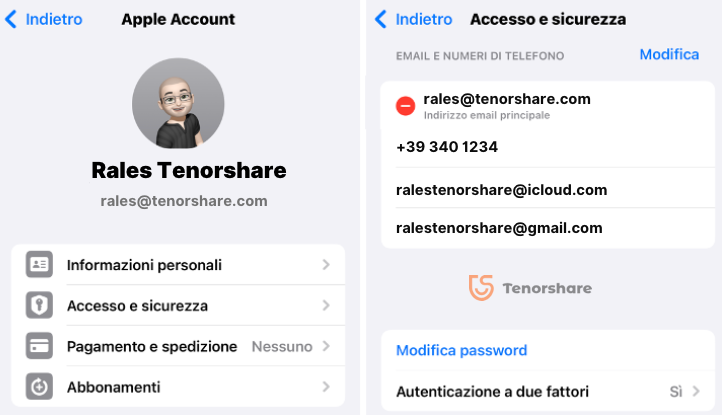
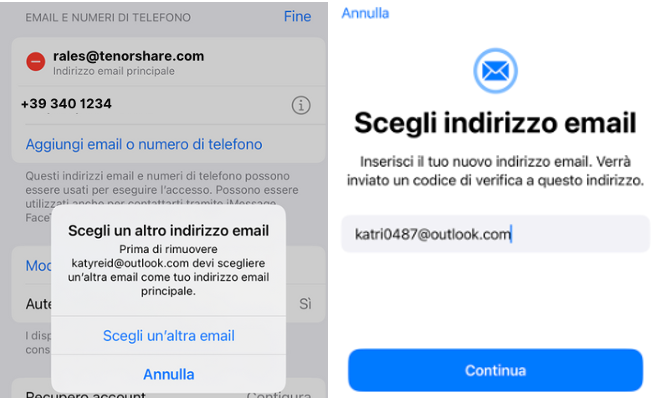
3.2 Cambiare l'indirizzo email principale del tuo ID Apple da iCloud.
Vai su account.apple.com e accedi al tuo Apple Account.
Vai su Accesso e sicurezza, quindi scegli Email e numeri di telefono.

Fai clic sul pulsante Rimuovi (-) accanto all'email principale.
Segui i passaggi sullo schermo per inserire e verificare il tuo nuovo indirizzo email principale.
Suggerimento: Aggiungere un nuovo ID Apple su iPhone/iPad bloccato.
Se hai difficoltà a cambiare l'email principale del tuo ID Apple, ad esempio perché non ricordi le credenziali o hai acquistato un iPhone bloccato dal precedente proprietario, Tenorshare 4uKey può essere una soluzione efficace. Questo software è in grado di bypassare le protezioni Apple e sbloccare iPhone e iPad, consentendoti di aggiungere un nuovo ID Apple o utilizzare il tuo, anche in situazioni complesse. È importante notare, però, che il dispositivo verrà formattato per motivi di sicurezza durante il processo. In questo modo, potrai configurare facilmente il tuo ID Apple e modificare l'email principale.
A chi è rivolto Tenorshare 4uKey:
- Hai dimenticato la password del tuo iPhone e non hai modo di recuperarla.
- Dopo anni di Android, vuoi recuperare i dati su un vecchio iPhone.
- Non hai un backup dei tuoi dati e temi di perderli durante il cambio ID Apple.
Con Tenorshare 4uKey puoi:
- Cambiare l'ID Apple iPhone senza password.
- Sbloccare iPhone se hai dimenticato la password.
- Accedere al tuo iPhone se è disattivato o bloccato.
- Sbloccare iPhone senza passcode, password, Touch ID e Face ID.
Scarica e installa Tenorshare 4ukey su Windows o macOS
- Dall’interfaccia principale, clicca su [sblocca ID Apple].
- Se l’iPhone non viene riconosciuto, segui le guide:
- Modalità di Recupero.
- Modalità DFU.

Clicca su [Inizia a rimuovere] per eliminare l’ID Apple.

Scenario 1: La funzione Dov’è è disattivata.
Qualora Trova il mio iPhone fosse disattivato, 4uKey rimuoverà l’ID Apple immediatamente. Questa soluzione è funzionale su tutti i modelli di iPhone e iPad.
Scenario 2: La funzione Dov’è è attivata.
Questo scenario richiede che su iPhone sia abilitata l’autenticazione a due fattori. Quindi clicca su [Abilitata] e poi su [Conferma].

Scarica/importa il firmware compatibile con la rimozione dell’ID Apple da iPhone o iPad.

Infine, clicca su [Inizia a Rimuovere] per eliminare ID Apple. Una volta sbloccato il dispositivo, potrai configurarlo con un nuovo ID Apple e, se disponibile, recuperare un backup.

Nota: Modificare l'ID Apple di un iPhone bloccato è legale solo se sei il proprietario legittimo. Tenorshare 4uKey è progettato per sbloccare iPhone e iPad solo per utenti autorizzati.
Conclusione:
Con iOS 18, cambiare l'indirizzo email principale del tuo ID Apple è diventato più semplice e sicuro. Ora puoi rimuovere, modificare o aggiungere un nuovo indirizzo email senza rischiare di perdere i dati associati. Tuttavia, se devi sbloccare un iPhone o un iPad perché hai dimenticato la password del tuo ID Apple o hai acquistato un dispositivo usato bloccato dal precedente proprietario, puoi utilizzare Tenorshare 4uKey. Questo strumento ti consente di sbloccare il dispositivo e aggiungere un nuovo indirizzo email, configurandolo come nuovo o recuperando un backup, se disponibile.
Esprimi la tua opinione
Esprimi la tua opinione
Crea il tuo commento per Tenorshare articoli
- Tenorshare 4uKey supporta come rimuovere la password per il tempo di utilizzo schermo iPhone o iPad senza perdita di dati.
- Novità Tenorshare: iAnyGo - Cambia la posizione GPS su iPhone/iPad/Android con un solo clic.
- Tenorshare 4MeKey: Rimuovere il blocco di attivazione di iCloud senza password/Apple ID.[Supporto iOS 16.7].

4uKey
Sbloccare Facilmente il Passcode Dell'iPhone/Apple ID/iCloud Attivazione Blocco/MDM
Sblocco 100% Riuscito













